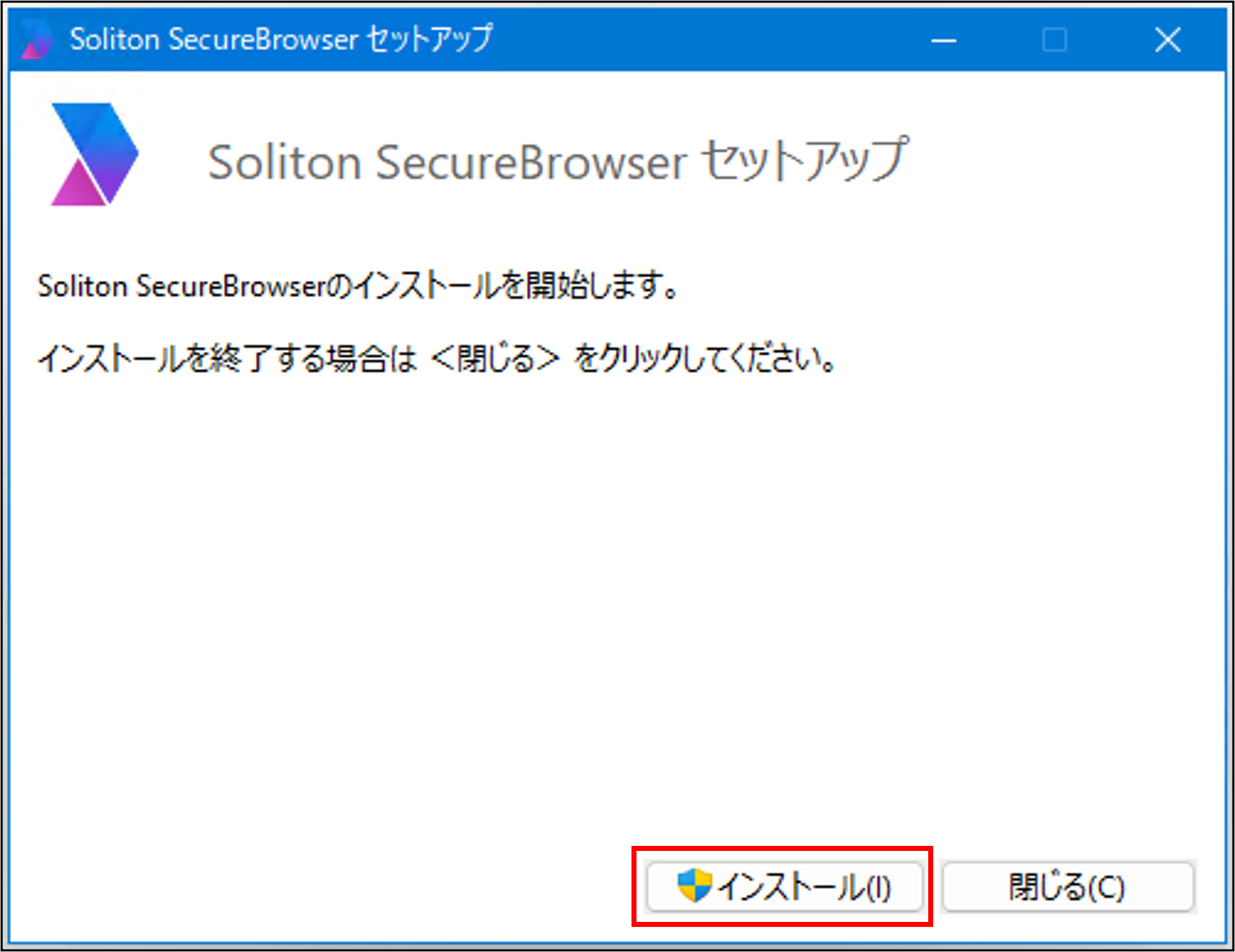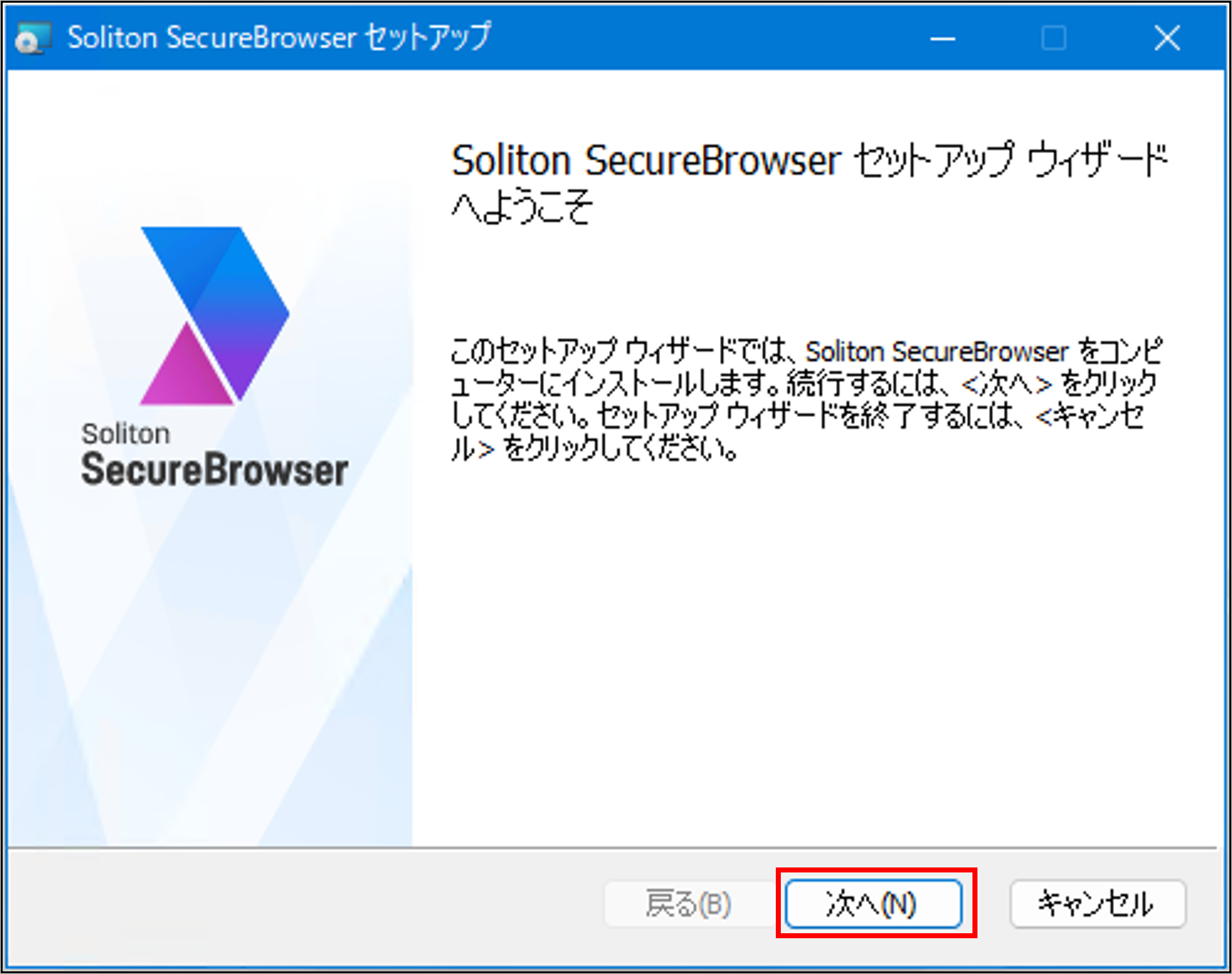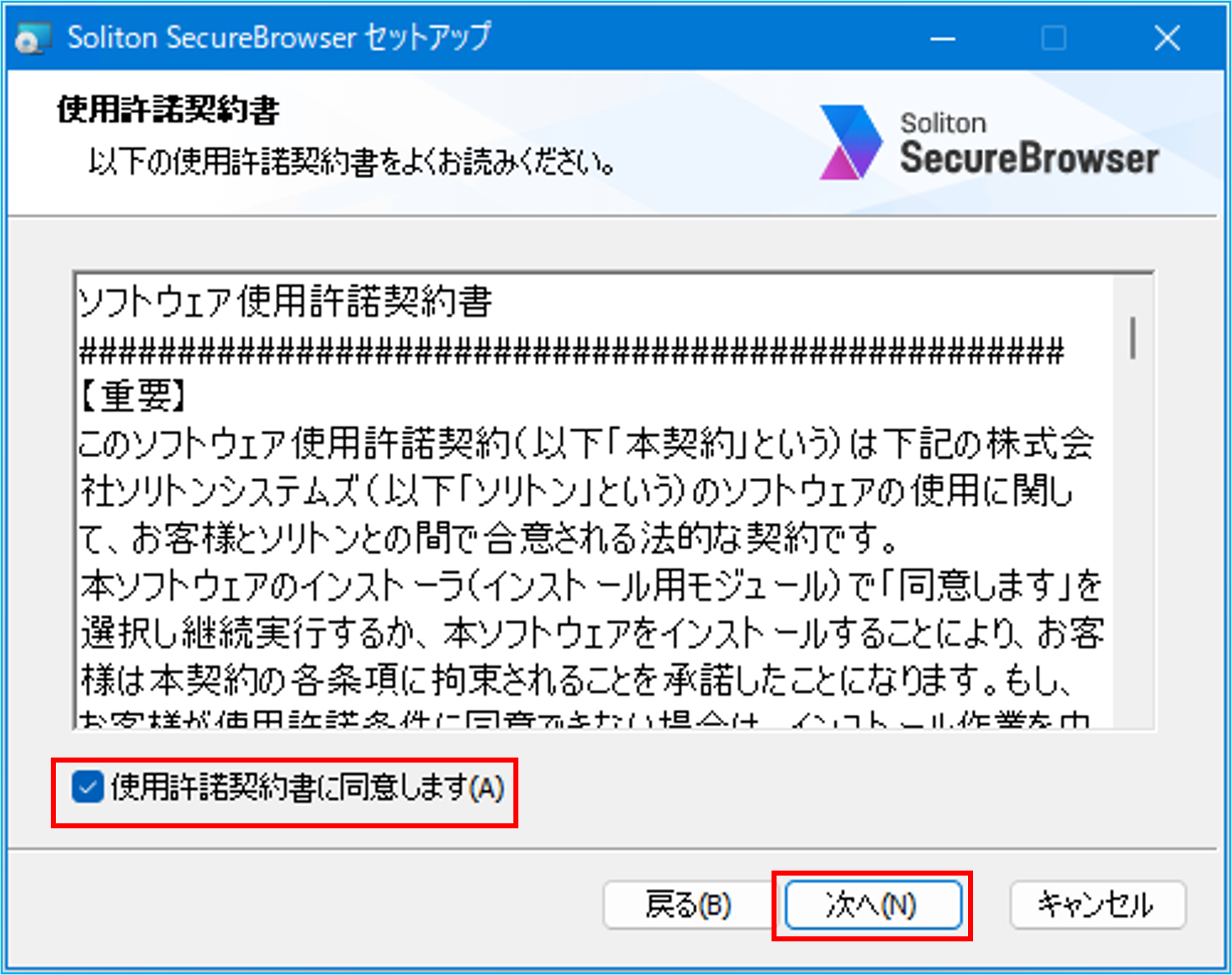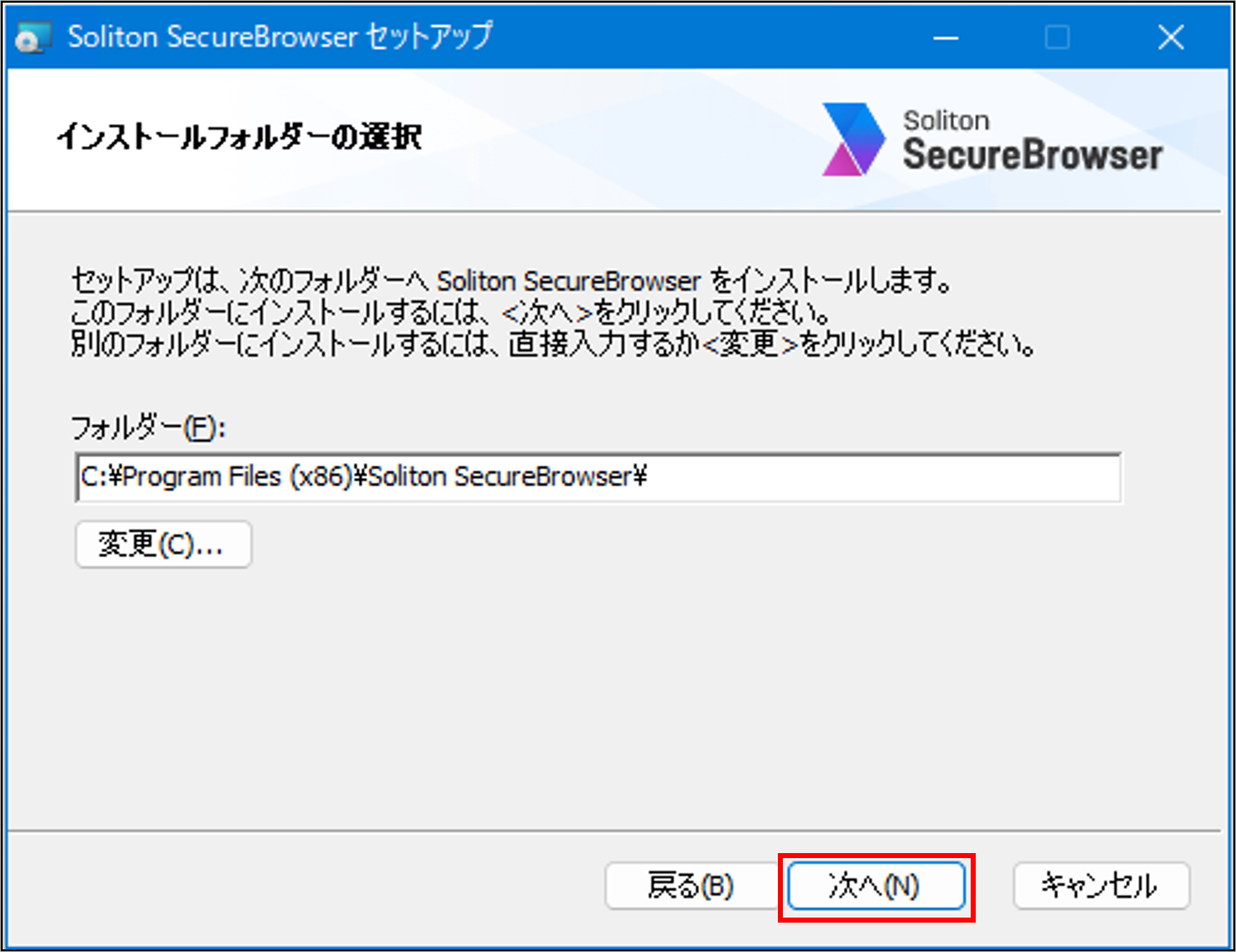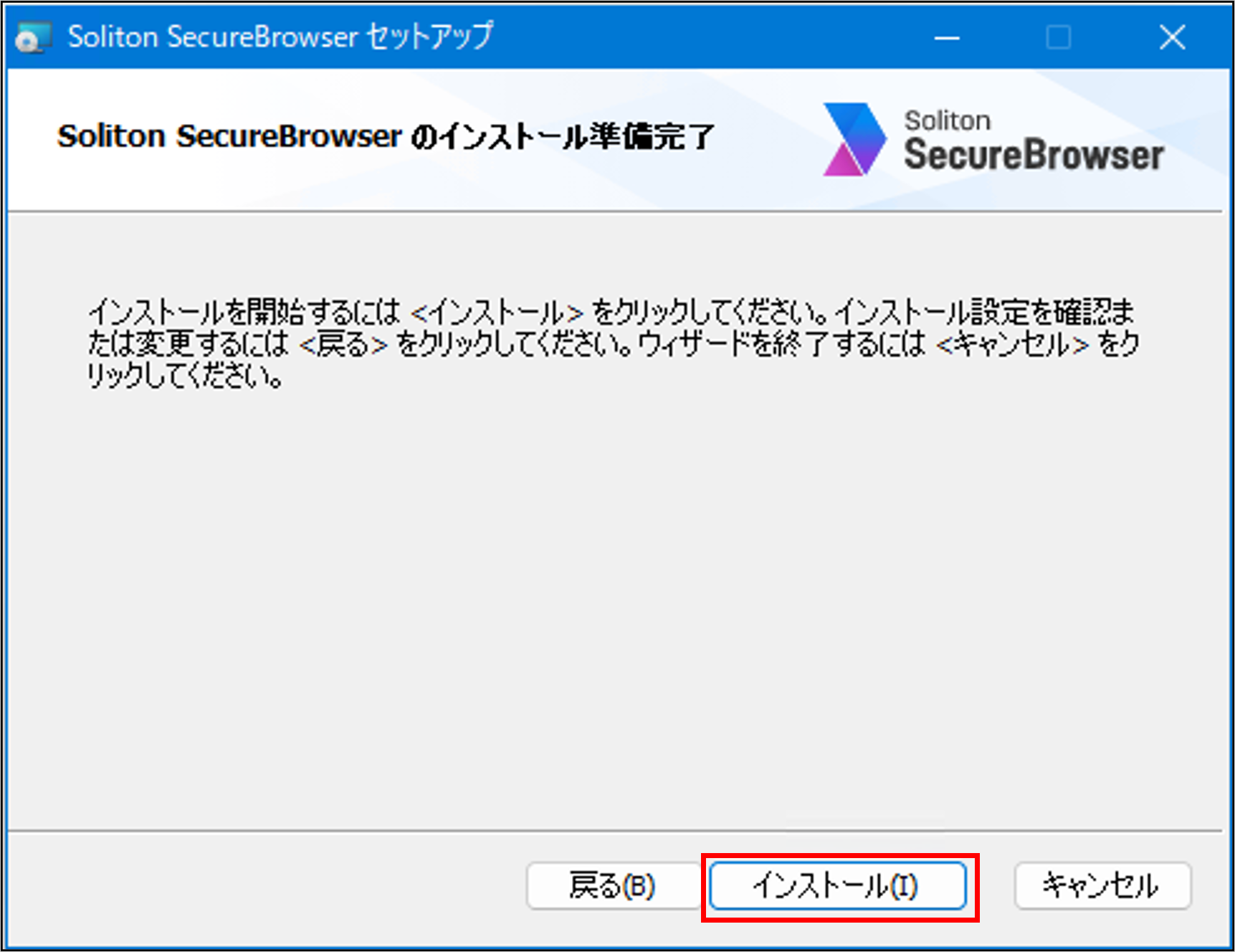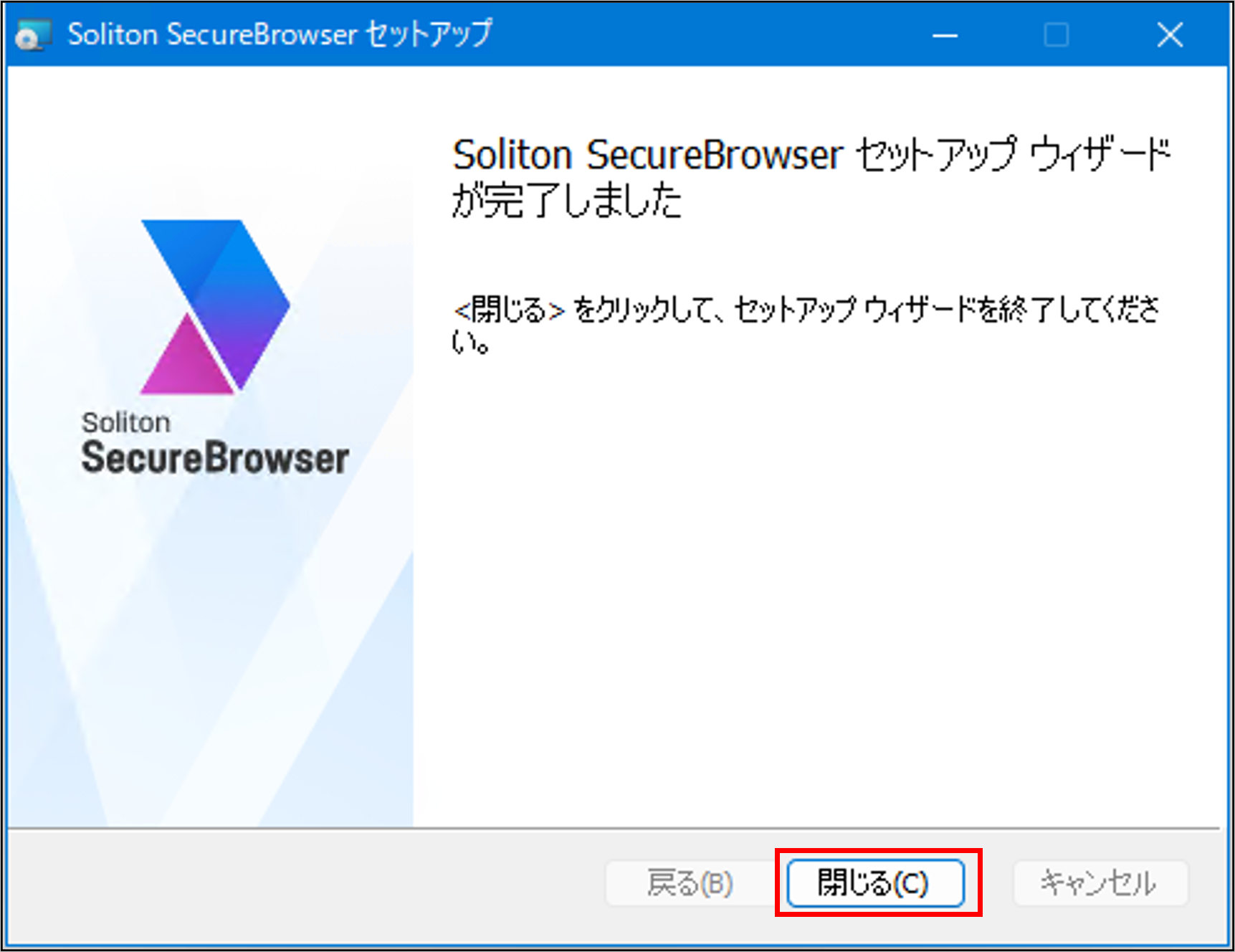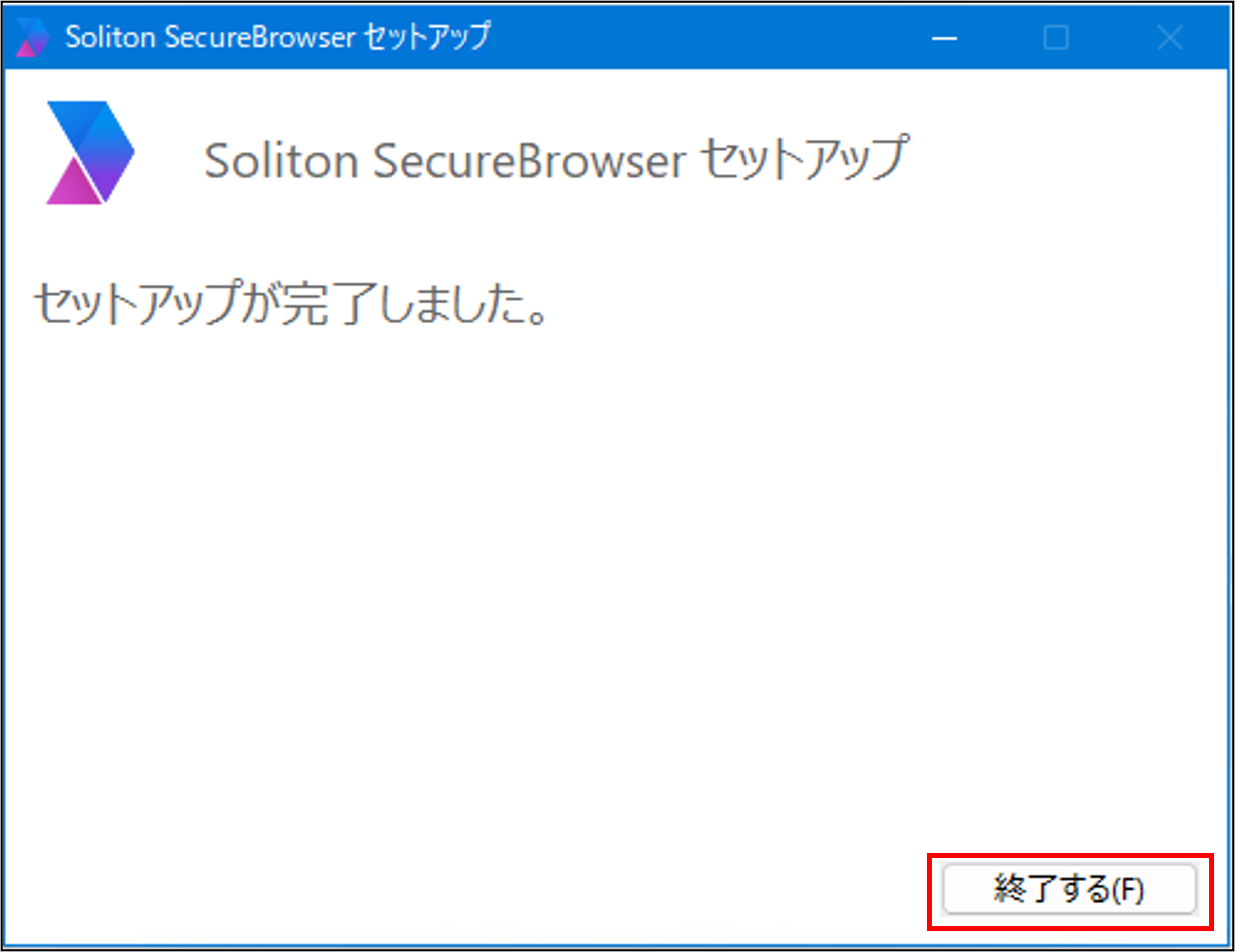インストール
SecureBrowserのインストール手順について説明します。
SecureBrowserを利用するためには、クライアント証明書が必要です。
インストール手順の説明は、クライアント証明書のインストールが完了していることを前提にしています。
参照
証明書のインストールについては、以下を参照してください。
ご利用前の準備Ⅰ(証明書取得)
SecureBrowserをインストールする前に、以下の内容を確認してください。
-
SecureBrowserが動作するためにはWebView2ランタイムが必要です。
コンピューターにWebView2ランタイムがインストールされていない場合は、SecureBrowserをインストールする前にWebView2ランタイムをインストールしてください。
WebView2ランタイムの入手方法については、弊社のSecureBrowserダウンロードサイトを参照してください。
-
SecureBrowser II/WrappingBox/SecureWorkspaceがインストールされている環境にはインストールできません。SecureBrowser II/WrappingBox/SecureWorkspaceをアンインストール後、SecureBrowserをインストールしてください。
-
-
SecureBrowserのインストーラーをダウンロードする
-
「https://www.soliton.co.jp/」にアクセスし、ダウンロードします。
-
-
-
「SolitonSecureBrowserVxxx.exe」をダブルクリックする
-
-
-
-
[インストール]をクリックする
-
-
-
[次へ]をクリックする
-
-
-
「使用許諾契約書に同意します」にチェックを付け、[次へ]をクリックする
-
-
-
インストールフォルダーを確認し、[次へ]をクリックする
-
-
-
[インストール]をクリックする
-
-
-
[閉じる]をクリックする
-
-
-
[終了する]をクリックする
-
ポイント
同一バージョンのSecureBrowserを再インストールする場合は、修復インストールを実行してください。修復インストールを実行する場合はSecureBrowserを終了してから操作してください。
-
「SolitonSecureBrowserVxxx.exe」をダブルクリック、またはWindowsの「アプリと機能」を起動して「Soliton SecureBrowser」を選択し、[アンインストール]をクリックします。
-
「Soliton SecureBrowserセットアップ」の画面が表示されますので、[修復]をクリックします。
-
SecureBrowserの修復が実行されます。修復インストールが完了すると、セットアップ完了の画面が表示されますので、[終了する]をクリックしてください。
SecureBrowserのインストールは、コマンドラインからの実行も可能です。
使用できるコマンドラインオプションは、以下のとおりです。
-
テナントコードを指定
インストーラーに「TENANT_CODE」オプションを付与して実行することで、テナントコードを指定してインストールできます。
OneGate UpdaterまたはPasswordManager Agentがインストールされていない環境で本オプションを指定せずにインストールした場合は、SecureBrowserの初回起動時にテナントコードの入力画面が表示されます。
「TENANT_CODE=tenantcode」のように、テナントコードを指定してください。サイレントインストール時にも指定が可能です。
ここでは、SolitonSecureBrowserVxxx.exeが「C:\work」フォルダーにある場合を例として記載します。
C:\work\SolitonSecureBrowserVxxx.exe TENANT_CODE=tenantcode
-
サイレントインストール
インストーラーに「/q」オプションを付与して実行することで、SecureBrowserをサイレントインストールできます。
サイレントインストールも通常インストールと同様に、Administrator権限のユーザーで実行してください。
ここでは、SolitonSecureBrowserVxxx.exeが「C:\work」フォルダーにある場合を例として記載します。
C:\work\SolitonSecureBrowserVxxx.exe /q
サイレントインストールを行った場合は、SecureBrowserの使用許諾契約に同意したことになります。サイレントインストールでは、使用許諾契約が表示されず、使用許諾契約に同意するための確認画面も表示されません。
サイレントインストール時のインストールフォルダーは、既定のフォルダーです。